Với Widgets, Windows 11 sẽ giúp bạn gom nhiều thông tin vào một cửa sổ duy nhất. Nó có thể giúp bạn xem nhanh thời tiết, lịch, tỷ giá giữa các đồng… Hơn thế nữa nếu các ứng dụng được hỗ trợ trong Wiget thì đều có thể tùy chỉnh hiển thị được.
Tuy vậy, nếu máy cấu hình không cao thì nó có thể sẽ chiếm khá khá tài nguyên của máy. Vì nó cần chạy ngầm liên tục để duy trì các cập nhật mới. Vậy nên, nếu không cần thiết bạn có thể tắt nó đi.
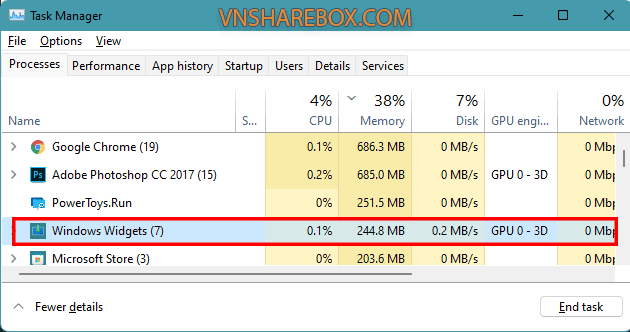
Tắt Widget đơn giản bằng Taskbar settings
Với cách này, bạn cần chuột phải vào khoảng trống trên thanh Taskbar > Taskbar settings.
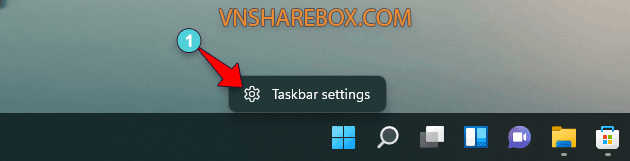
Sau đó, để tắt Widgets bạn chỉ cần chuyển về trạng thái Off là xong. Hoặc chuyển sang On để bật lại.
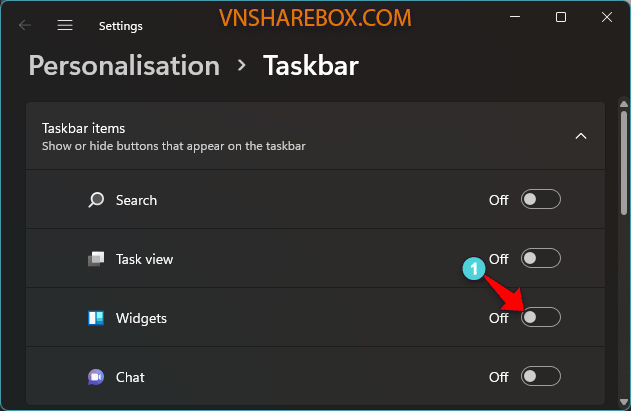
Thực hiện xong, Widgets sẽ chưa tắt hẳn mà nó vẫn chạy dưới nền. Bạn có thể sử dụng Task Manager để tắt tiến trình của nó bằng End Task. Hoặc có thể Restart lại Windows.
Tắt Widgets bằng Registry
Theo cách này, bạn hãy tìm và mở trình chỉnh sửa Registry Editor như sau.
Vào Start và tìm với từ khóa Regedit > Registry Editor.
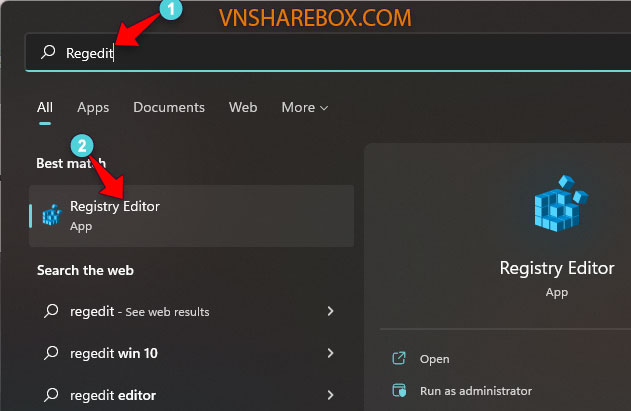
Tại thanh địa chỉ, bạn có thể sao chép đường dẫn sau và dán vào và Enter.
Computer\HKEY_CURRENT_USER\Software\Microsoft\Windows\CurrentVersion\Explorer\Advanced
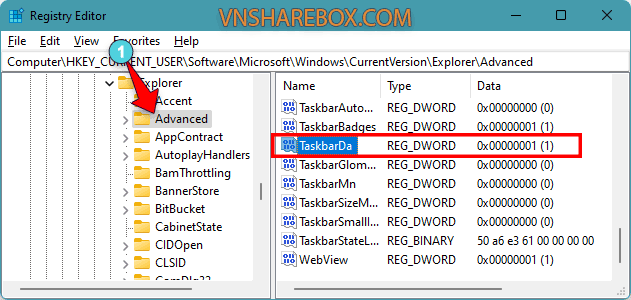
Tìm file tên TaskbarDa, bạn hãy nhấp chuột 2 lần và chỉnh giá trị về 0 là xong.
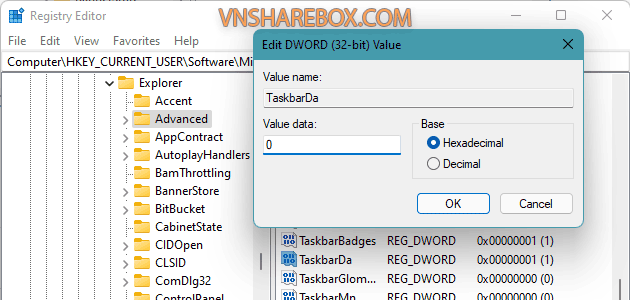
Tương tự như trên, bạn hãy sử dụng Task Manager để tắt tiến trình của nó bằng End Task. Hoặc có thể Restart lại Windows.
Chúc bạn vui!











